ADI:Wix ミュージックプレーヤーを追加・設定する
読了時間:2分
Wix ミュージックプレーヤーを使用して、サイトに音楽をアップロードして共有してみましょう。既存のページにアプリを追加するか、または専用のページを作成してそこにアプリを追加することができます。音楽はアルバム、シングル、プレイリストとして追加でき、サイトのスタイルに合わせてアプリのデザインをカスタマイズすることが可能です。
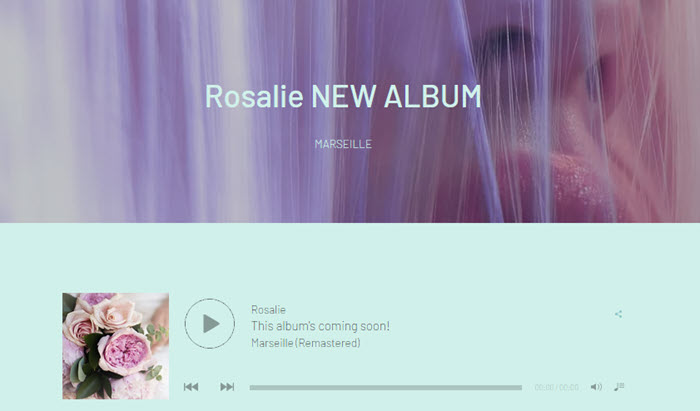
ステップ 1 | Wix ミュージックアプリを追加する
- ADI トップバーある「追加」をクリックします。
- 「アプリ」をクリックします。
- 「ミュージック」にマウスオーバーして、「追加」をクリックします。
- アプリを追加したいページを選択して、「ページに追加」をクリックします。

ステップ 2 | アプリに音楽を追加する
- ADI でミュージックプレーヤーをクリックします。
- 「管理」をクリックします。
- 「+新しく追加」をクリックします。
- アルバム、シングル、プレイリストの中から作成したいものを選択します。

ステップ 3 | アプリをデザインする
- ADI でミュージックプレーヤーをクリックします。
- 左側で以下のオプションをカスタマイズします:
- 特集音楽:ドロップダウンメニューをクリックして再生させたい音楽を選択するか、「新しく追加」から曲を追加します。
- 再生コントロール:プリセットされた 2つのデザインから、再生コントロールを選択します。
- カバーアート:
 アイコンをクリックして、カバーアートを表示または非表示にします。
アイコンをクリックして、カバーアートを表示または非表示にします。 - トラックリスト:
 アイコンをクリックして、トラックリストを表示または非表示にします。表示させる設定にした場合は、「アクション表示」と「トラック情報」下のドロップダウンから、表示させたい内容を選択します。
アイコンをクリックして、トラックリストを表示または非表示にします。表示させる設定にした場合は、「アクション表示」と「トラック情報」下のドロップダウンから、表示させたい内容を選択します。
- (オプション)ADI でアプリをクリックして、「デザイン」をクリックします。プリセットから新しいプレーヤーのデザインを選択します。

注意:
音楽をプレーヤーに表示させるには、「特集音楽」ドロップダウンで曲が選択されている必要があります。
次のステップ:
プレーヤーを設定したら、Wix で音楽を販売してみましょう。
お役に立ちましたか?
|